Winamp on yksi suosituimmista musiikin kuunteluohjelmista. Sen ominaisuuksista on syytä huomata kunkin käyttäjän yksilöllinen asetus. Laaja valikoima taajuuskorjainvaihtoehtoja antaa sinulle mahdollisuuden saavuttaa haluttu ääni.
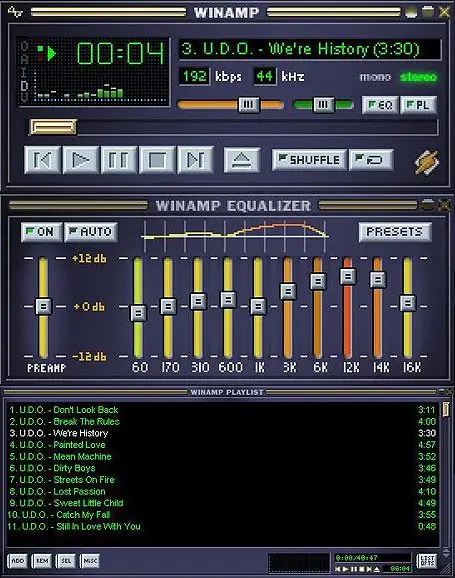
Ohjeet
Vaihe 1
Suorita ohjelma. Jos taajuuskorjainta ei näytetä oletusarvoisesti, napsauta hiiren kakkospainikkeella ohjelmaikkunaa ja valitse "Graafinen taajuuskorjain" tai käytä Alt + G-näppäinyhdistelmää. Käynnistä se painamalla virtapainiketta.
Vaihe 2
Ohjelman ominaisuuksien avulla voit käyttää taajuuskorjaimen automaattista säätöä. Voit tehdä tämän painamalla Auto-painiketta. Taajuustasoa säätävät itse sovelluksen algoritmit.
Vaihe 3
Lisäksi ohjelmassa on ennalta valmistellut taajuuskorjaimen asetukset. Voit tehdä tämän valitsemalla "Presets" - "Load" - "Blank". Avautuu ikkuna, jossa on luettelo esiasetuksista, jotka on nimetty musiikkilajin (klubi, rock, tanssi, reggae, klassinen), toistopaikan (suuri sali, juhlat, tasainen) ja laitetyypin (kannettavan tietokoneen kaiuttimet) mukaan. Valitse jokin esiasetuksista ja napsauta Lataa.
Vaihe 4
Voit säätää ääntä itse. Taajuuskorjain Winampissa on kymmenen parametria: 60 Hz, 170 Hz, 310 Hz, 600 Hz, 1 kHz, 3 kHz, 6 kHz, 12 kHz, 14 kHz, 16 kHz. Kunkin taajuuden säätö tapahtuu liukusäätimellä. Arvot voidaan asettaa välillä -12 dB - +12 dB. Siirrä kunkin taajuuden vastaavia liukusäätimiä halutun äänen saamiseksi. Matalien taajuuksien lisääminen lisää äänenvoimakkuutta ja äänenvoimakkuutta, korkeat taajuudet tekevät äänestä kirkkaamman ja selkeämmän. Tärkeintä on löytää tasapaino matalien, keskisuurten ja korkeiden taajuuksien välillä.
Vaihe 5
Tuloksena olevat taajuuskorjaimen asetukset voidaan tallentaa. Voit tehdä tämän valitsemalla "Presets" - "Save" - "Blank". Kirjoita haluamasi nimi ja napsauta "Tallenna" -painiketta. Voit kokeilla ääntä edelleen pelkäämättä luodun työkappaleen turvallisuutta. Voit aina ladata sen, jos haluat.






